آموزش SolidCAM از صفر تا صد+ 30 اصطلاح ماشینکاری که باید بدانید
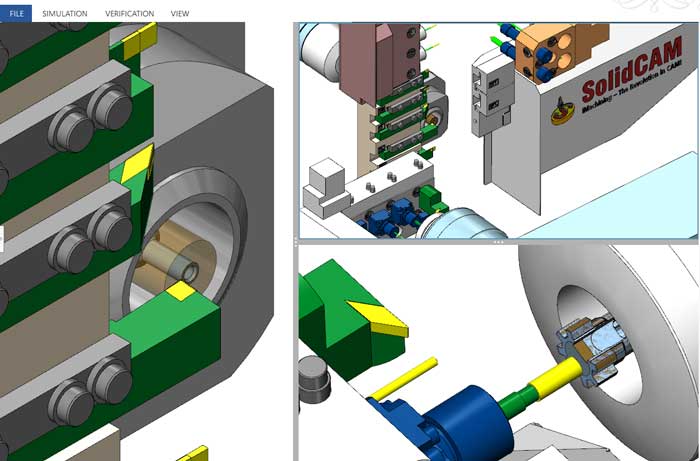
SolidCAM یک ویرایشگر CAM است که با محیط SolidWorks ادغام شده است. قابلیت فرزکاری SolidCAM، امکان ساخت قطعات پیچیده ای که به صورت عملی با استفاده از فرز معمولی یاG-code (که با دست برنامه ریزی شده است) دشوار است را فراهم می کند.
یک فایل SolidCAM جدید CAM-part نامیده می شود. هر بخش CAM شامل موارد زیر است :
- یک فایل .PRT از CAM-part: این فایلSolidCAM معادل یک فایل با پسوند .SLDPRT در SolidWorks است.
- یک دایرکتوری فرعی (که در این مورد Cavity نام دارد ): این فهرست شامل تمام داده های تولید شده از بخش CAM است.
- DesignModel.SLDPRT: یک کپی از بخش اصلی SolidWorks است.
- CAM.SLDPRT: بخش SolidWorks حاوی سیستم مختصات SolidCAM و داده های هندسی
- مجموعه SolidWorks (.SLDASM): مجموعه ای از DesignModel.SLDPRT و CAM.SLDPRT.
از آن جایی که SolidCAM در محیط SolidWorks کار می کند، یک CAM-part با مدل SolidWorks که از آن ساخته شده است، ارتباط برقرار می کند. این در مورد بدنه های ماده و هدف CAM-part هم صدق می کند. اگر مدل SolidWorksآپدیت شود، SolidCAM تغییرات را به طور خودکار منعکس می کند یا به شما امکان همگام سازی قطعات را هم خواهد داد .
باز کردن SolidCAM و راهاندازی یک CAM-part جدید (یا بارگیری CAM-part ذخیره شده)
برای راه اندازی یک CAM-part جدید از بخش SolidWorks موجود، اول قسمت خودتان را در SolidWorks باز کنید. قبل از ایجاد یک قسمت جدید، باید تنظیمات واحدSolidCAM تان را بررسی کنید. برای انجام این کار ، از نوار منوی اصلی SolidWorks، مسیر SolidCAM > SolidCAM Settings را انتخاب کنید. به عنوان Units بروید و مطمئن شوید که Inch روشن است.
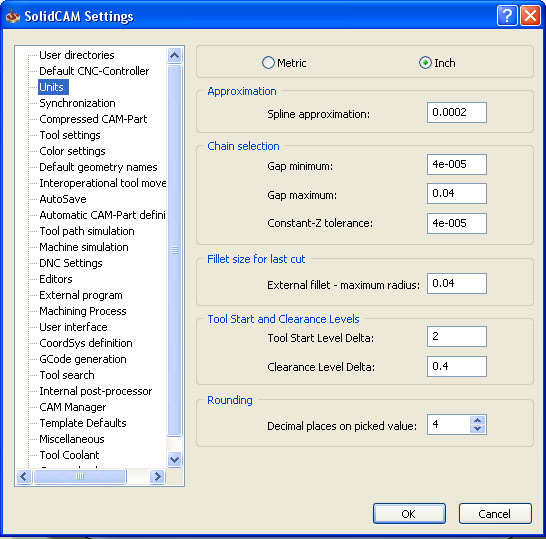
حالا از منوی اصلی SolidWorks، با رفتن به SolidCAM > New > Milling، یک بخش فرز سالیدکم جدید ایجاد کنید. کادر محاوره ای “New Milling Part” برای نام گذاری این بخش باز می شود. توصیه می شود که CAM-part را در همان دایرکتوری مدلSolidWorks تان ذخیره کنید (Use Model file directory را تیک بزنید ).
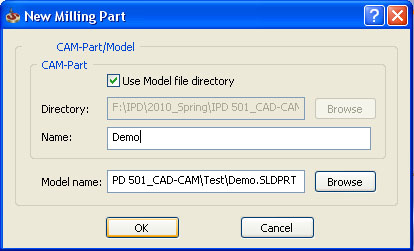
برای باز کردن CAM-part ای که موجود است، اول SolidWorks را باز کنید. از نوار منوی اصلی، به قسمتِ SolidCAM > Open بروید. سعی نکنید قسمت CAMتان را از کادر محاوره ای CAM-Parts باز کنید زیرا ممکن است نتوانید آن را پیدا کنید. در عوض ، Windows Explorerرا باز کنید، به دایرکتوری فایل ذخیره شده بروید و روی CAM-part تان (فایل.PRT) دو بار کلیک کنید.
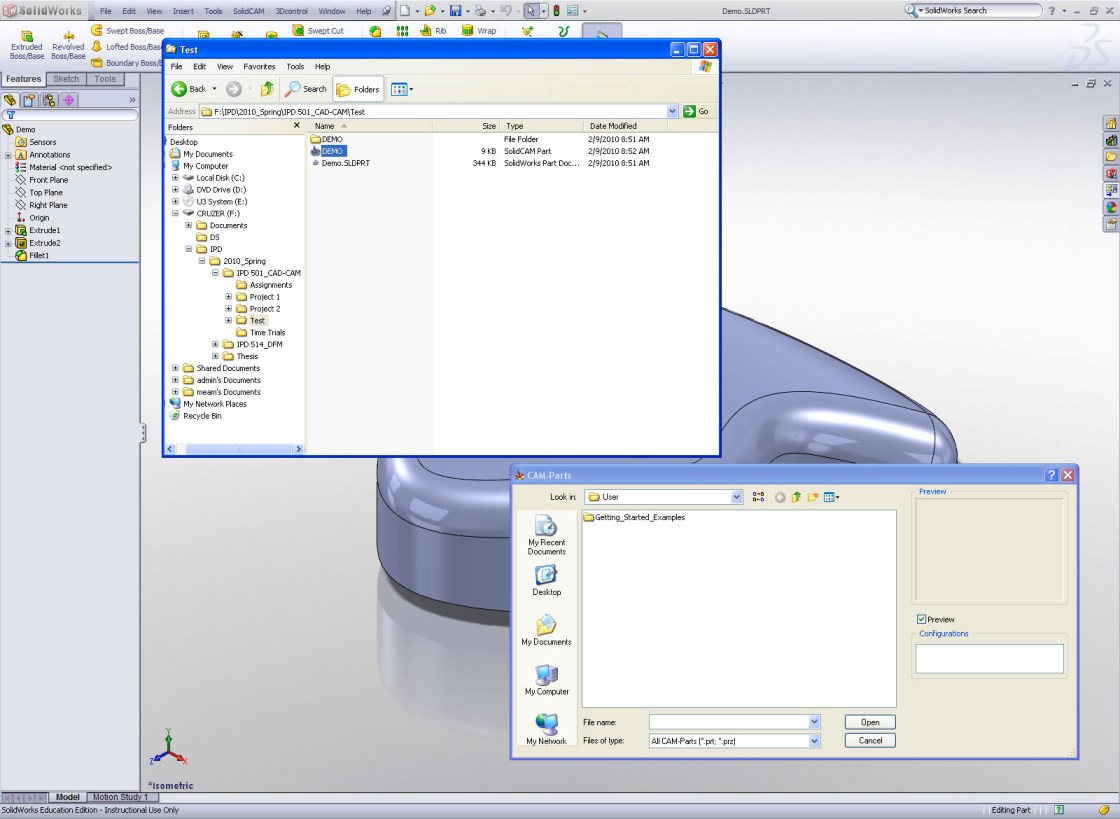
رابط کاربری SolidCAM
رابط کاربری سالیدکم شامل موارد زیر است:
- مدل ماشین کاری جامد یا CAM-part
- سیستم مختصات ( معمولا با سیستم مختصات بخش SolidWorks متفاوت است)
- نوار ابزار CAMViews
- manager SolidCAM
نمای کلی نحوه استفاده از SolidCAM
قبل از راه اندازی سالیدکم:
با درک درستی از تجهیزات و محدودیت های مربوط به پردازش ابزار های ماشین کاری مربوطه ، مدل SolidWorks را طراحی کنید.
در سالیدکم:
- سیستم مختصات، کنترل کننده و غیره را تعریف کنید.
- هندسه استوک را تعریف کنید.
- هندسه هدف را تعریف کنید .
- عملیات را اضافه کنید.
- با شبیهسازی تایید کنید .
- از G-code خروجی بگیرید.
حتما بخوانید: بهترین دستورات سالیدورک برای افراد مبتدی-پیشرفته
۱. آشنایی با SolidCAM
- SolidCAM یک افزونه برای SolidWorks است که برای طراحی مسیر ابزار و تولید کدهای G-code استفاده میشود.
- این نرمافزار برای انواع ماشینکاری مانند فرزکاری (Milling)، تراشکاری (Turning)، و برشکاری طراحی شده است.
۲. نصب و راهاندازی SolidCAM
- نصب SolidWorks: قبل از شروع، باید نرمافزار SolidWorks روی سیستم شما نصب شده باشد.
- نصب SolidCAM: SolidCAM را نصب کنید و خیلی حواستان باشد که نسخه آن با SolidWorks سازگار است.
- فعالسازی: پس از نصب، SolidCAM به صورت یک تب جداگانه در SolidWorks ظاهر میشود. مجوز نرمافزار را فعال کنید که احتمالا چون در ایران دانلود کرده اید باید کرک کنید!
۳. شروع کار در SolidCAM
-
ایجاد پروژه جدید:
- ابتدا در SolidWorks، یک مدل سهبعدی طراحی کنید یا یک مدل آماده را باز کنید.
- به تب SolidCAM بروید و گزینه New CAM-Part را انتخاب کنید.
- نوع ماشینکاری (مانند Milling یا Turning) و واحد اندازهگیری (میلیمتر یا اینچ) را مشخص کنید.
-
تعریف تنظیمات اولیه:
- Coordinate System (CSYS): سیستم مختصات را تنظیم کنید تا ماشینکاری بهدرستی انجام شود. این شامل تعیین صفر قطعه (Workpiece Zero) است.
- Stock Definition: ابعاد و موقعیت ماده خام (Stock) را تعریف کنید. این مرحله نشان میدهد که قطعه اولیه چقدر بزرگ است.
- Target Model: مدل نهایی که میخواهید به آن برسید را مشخص کنید.
۴. انتخاب عملیات ماشینکاری
SolidCAM عملیات ماشینکاری مختلفی ارائه میدهد که بر اساس نوع پروژه انتخاب میشود:
- 2.5D Milling: برای برشهای ساده و سوراخکاری.
- 3D Milling: برای طراحیهای پیچیده و سهبعدی.
- Turning: برای قطعات گرد و ماشینکاری تراش.
- Drilling: برای سوراخکاری دقیق.
برای هر عملیات:
- نوع عملیات را از منوی SolidCAM انتخاب کنید.
- ابزار مناسب (Cutter) را از کتابخانه ابزار انتخاب کنید.
- پارامترها مانند سرعت ابزار (Feed Rate) و عمق برش را تنظیم کنید.
۵. شبیهسازی و تولید کد
- پس از تعریف عملیات، گزینه Simulate را انتخاب کنید تا فرآیند ماشینکاری به صورت شبیهسازی شده نمایش داده شود.
- این مرحله به شما کمک میکند تا خطاهای احتمالی را پیش از ارسال به ماشین CNC پیدا کنید.
- پس از اطمینان از شبیهسازی، روی Generate G-Code کلیک کنید تا کدهای ماشینکاری برای دستگاه CNC تولید شوند.
۶. ذخیره و خروجی گرفتن
- فایل پروژه را ذخیره کنید تا در آینده بتوانید تغییرات بیشتری اعمال کنید.
- کدهای G-Code را به فرمت موردنیاز دستگاه CNC ذخیره کنید و آن را به دستگاه منتقل کنید.
۷. نکات مهم برای کاربران مبتدی
- آموزش و تمرین: یادگیری SolidCAM نیازمند تمرین زیاد است. ابتدا با پروژههای ساده شروع کنید.
- تنظیم ابزار: دقت کنید که ابزارها و پارامترهای برش با متریال قطعه هماهنگ باشند.
- شبیهسازی: همیشه قبل از اجرای واقعی، شبیهسازی کنید تا از خطاهای احتمالی جلوگیری شود.
- مستندات SolidCAM: از مستندات و آموزشهای ویدیویی SolidCAM استفاده کنید تا با قابلیتهای بیشتر آشنا شوید.
اصطلاحات رایج ماشین کاری که باید بلد باشید
ماشین تراش: ماشینی که روی قسمتی محکم نگه داشته می شود و با سرعت معینی می چرخد. این اجازه را می دهد تا یک ابزار وارد عمل شود و آن قسمت را بتراشد.
تراشکاری: برش با ماشین تراش طوری که ابزار در سرتاسر قطعه حرکت کند تا قطر آن کاهش یابد.
صیقل کاری: تراشیدن رویه یک قطعه.
فرز: دستگاهی که قسمتی که قرار است ماشین کاری شود را به بستر ماشین محکم نگه می دارد. از ابزاری که مستقیما به سر ماشین وصل است بعدا برای ماشین کاری مواد استفاده می شود.
CNC: ” کنترل عددی کامپیوتر ” که اغلب با عنوان خلاصه شده NC شناخته می شود، به ماشینی اطلاق می شود که قطعهای که بر اساس کد از پیش نوشته شده را برش می دهد. این کد معمولا به شکل G-code است (نوع زبانی که توسط اکثر ماشین ها خوانده می شود) تا ماشین ابزار را با نرخ پیشروی و سرعت اسپیندل مشخصی در طول یک مسیر مشخص هدایت کند . این کد همچنین می تواند سایر عملکرد های دستگاه مثل سوپاپ ها، سرعت جریان مایع خنک کننده و تغییرات ابزار خودکار را کنترل کند.
خنک کننده : مایع ویژه ای که برای نگه داشتن ابزار های برش در دمای پایین تر استفاده می شود و اجازه می دهد تا سرعت تغذیه و اسپیندل بالاتری داشته باشد.
زمان اجرا: زمان مورد نیاز برای ماشین کاری یک قطعه خاص یا تکمیل یک عملیات خاص.
دانلود آموزش صفر تا صد سالیدورکس (فیلم فارسی+PDF)
فرز انگشتی: ابزار برشی شبیه مته که در آسیاب برای حذف مواد استفاده می شود. قابلیت حذف مواد در هر جهت را دارد.
زبرکاری یا تراش نادقیق: تراشیدن مقادیر زیادی از مواد که باعث به وجود آمدن پوشش سطحی می شود که عموما نامطلوب است. با این حال، با استفاده از این نوع کاتر زمان دستگاه را به میزان قابل توجهی کاهش می دهد. معمولا بعد از برش زبر، برش نهایی و دقیق تری برای بهبود کیفیت سطح انجام می شود.
برش نهایی : برش نهایی روی سطحی انجام می شود که می خواهیم به سطح صاف و مطلوبی و تلورانس های ابعادی خاصی برسیم.
تلورانس : مقدار خطایی که یک بُعد معین ممکن است داشته باشد اما هم چنان نیاز های یک طرح را برآورده کند.
کولِت: وسیله ای برای ایجاد نیروی گیره بندی در اطراف ابزار یا قطعه ای که در ماشین تراش یا فرز ماشین کاری می شود.
نرخ پیشروی: سرعتی که ابزار در سراسر قطعه حرکت می کند (یا برعکس).
تیغچه تراش کاری: ابزاری که برای برش مواد استوک استفاده می شود.
سوراخ سازی: شیوه بزرگ کردن قطر سوراخ.
پخ : ایجاد برش مورب در گوشه یک قطعه.
گرد یا فیلِت: نیم رخ گرد که به گوشهای از قطعه داده می شود.
تَپ : ابزاری که برای بریدن نخ ها در داخل سوراخ استفاده می شود. سوراخ باید از قبل به قطر مناسب سوراخ شود.
حدیده: ابزاری است که برای ایجاد نخ در قسمت بیرونی شفت استفاده می شود. شفت باید اول به قطر مناسب ساخته شود.
شیار نخ: تعداد شیار های یک نخ در واحد طول قطعه.
مخروطی : با افزایش طول، قطر تغییر می کند.
استوک: موادی که برای ساخت قطعه استفاده می شود.
ناحیه راپید: ناحیه ای بالای یک قطعه که می توان ابزار را با سرعت کامل و بدون دست زدن به قطعه یا یراق آلات حرکت داد.




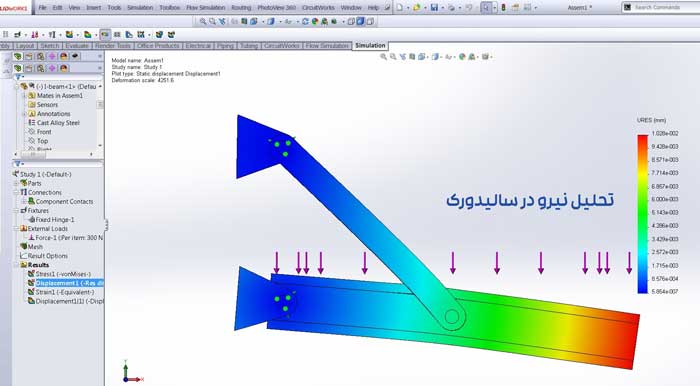
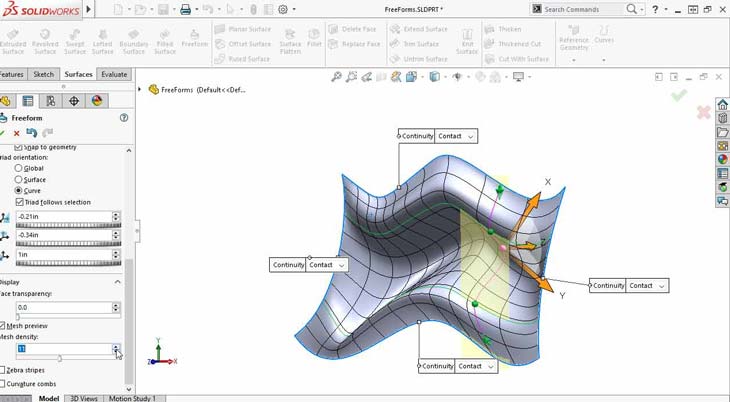
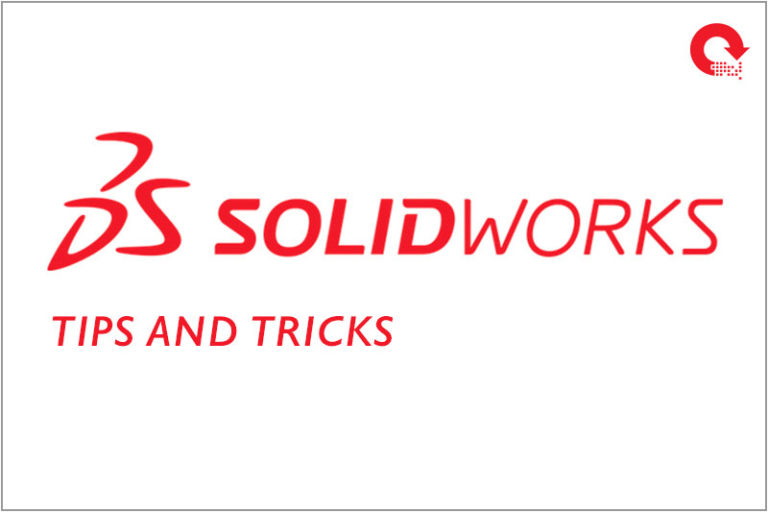
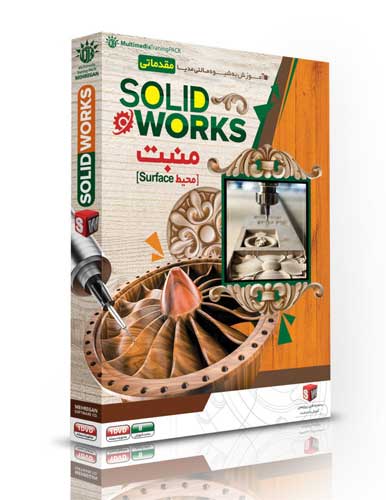
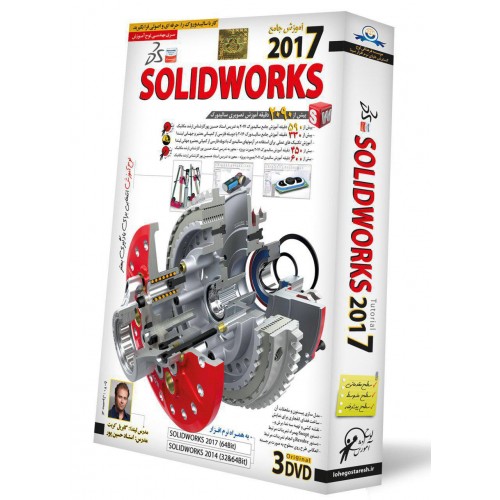


سلام اموزش SolidCam کجا باید دانلود کنم لطفا کمک کنید
پاسخ